SQLites kommandoradsgränssnitt har en praktisk liten funktion där du kan öppna dina SQL-frågeresultat i en Excel-fil.
När du kör en fråga, istället för att frågan matas ut till din konsol som den normalt skulle, öppnas den istället som ett Excel-kalkylblad (eller LibreOffice, eller vilket program ditt system använder för att öppna CSV-filer).
Du har två alternativ när du gör detta:
- Använd en temporär fil
- Använd en permanent fil (dvs spara den till senare)
Den här artikeln täcker båda alternativen.
Tillfällig fil
När du använder alternativet för temporär fil, gör SQLite detta genom att skriva en temporär fil och sedan ta bort den filen när den har anropat hanteraren för CSV-filer (t.ex. Excel, LibreOffice, etc).
För att göra detta, använd antingen .excel eller .once -x kommandon (.excel är ett alias för .once -x ).
Här är ett exempel för att demonstrera hur man använder den temporära filmetoden med .excel kommando.
.excel
SELECT * FROM Products;Mitt system använder för närvarande LibreOffice för att öppna CSV-filer, så när jag körde den koden öppnades filen automatiskt i LibreOffice. Eftersom det öppnade det som ett kalkylark fick jag den vanliga "Importera"-prompten där jag kan välja vilka separatorer som ska användas osv.
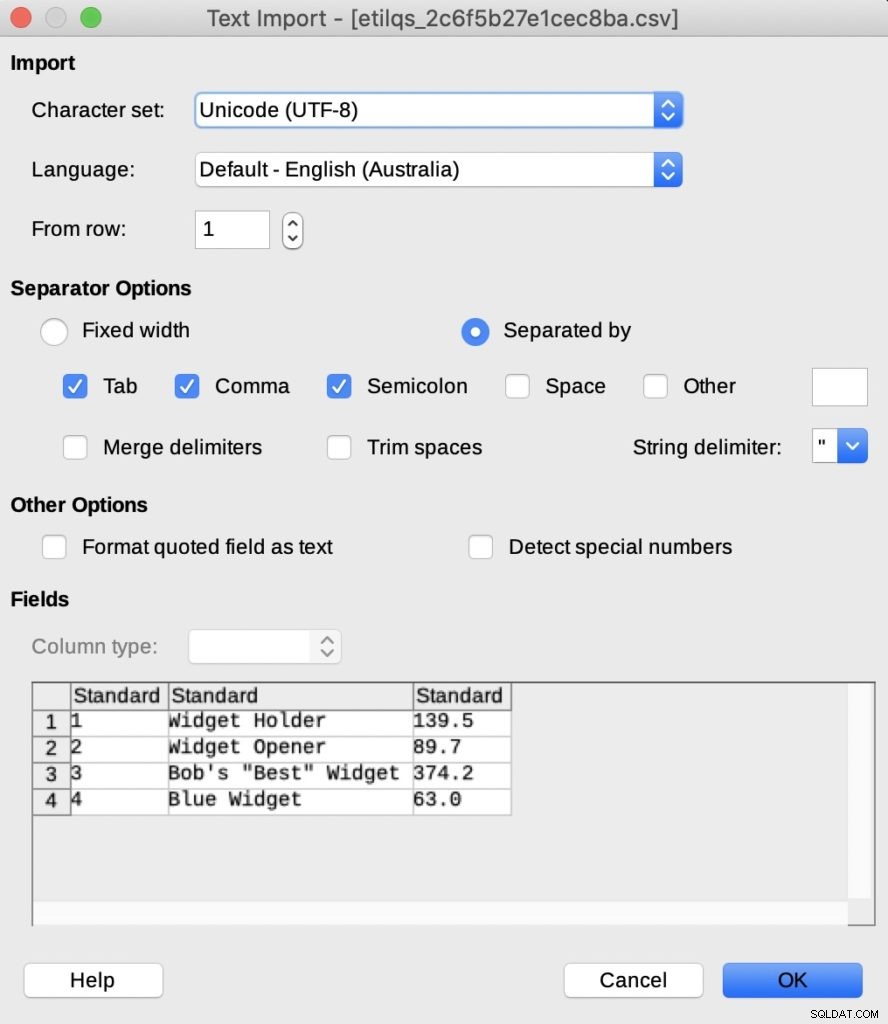
Det här är standardinställningarna och de ser bra ut. Så när jag klickade på OK , jag fick det här:
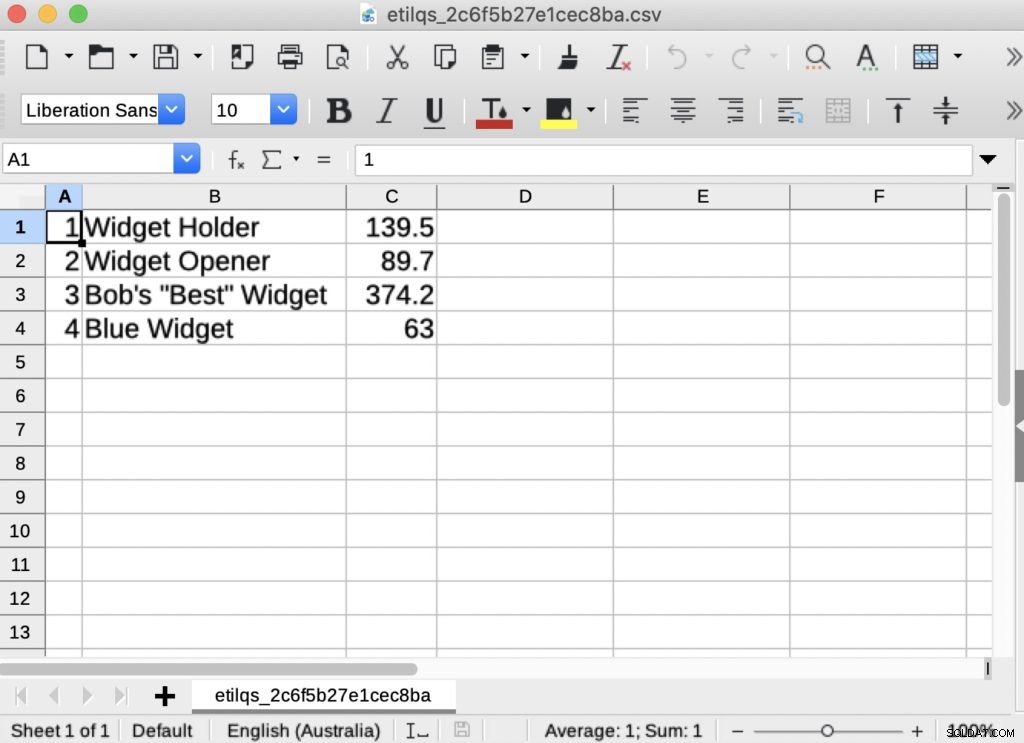
Lägg till kolumnrubriker
Du kan använda .headers on för att lägga till kolumnnamnen.
Här är ett annat exempel där jag lägger till kolumnrubriker. I det här fallet använder jag .once -x istället för .excel (som nämnts, .excel är ett alias för .once -x ).
.headers on
.once -x
SELECT * FROM Products;Resultat:
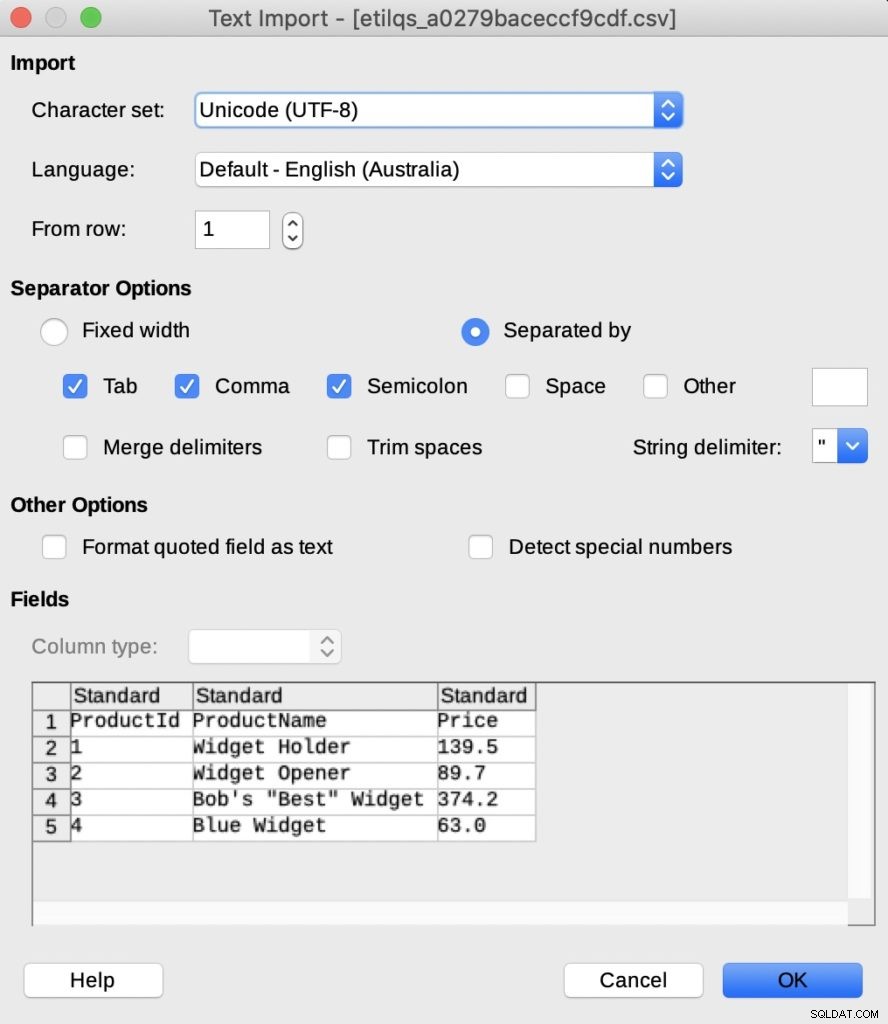
Och när jag klickar på OK , jag får det här:
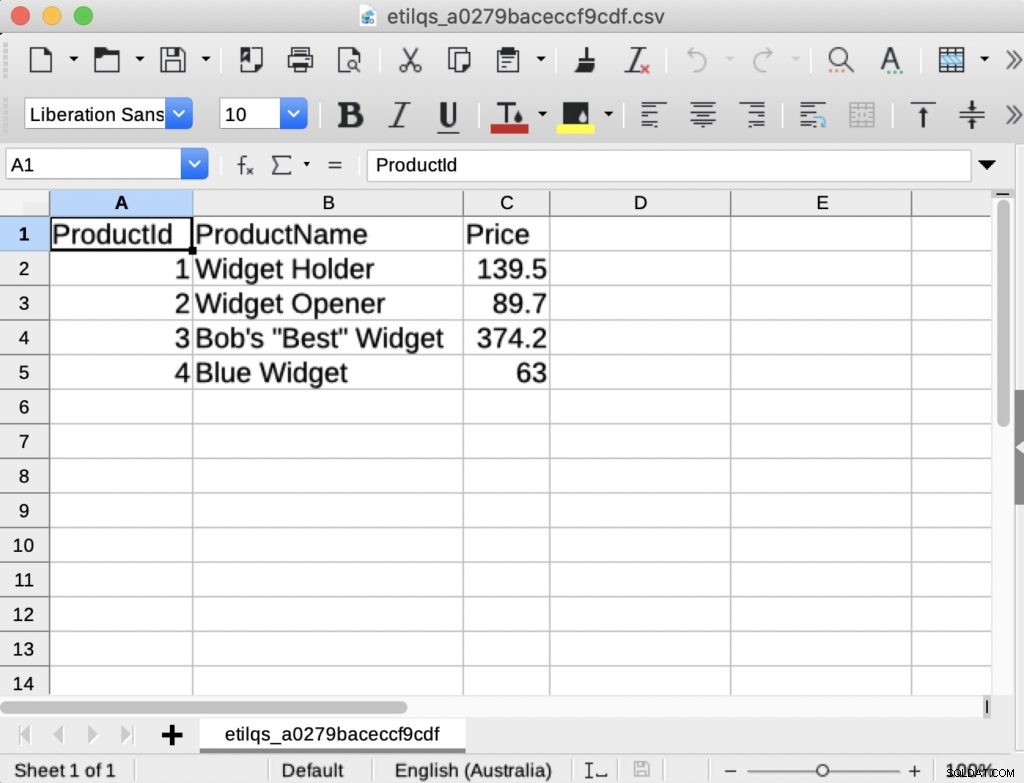
Så det är samma sak, förutom den här gången angav jag kolumnrubriker.
Permanent fil
När du använder alternativet permanent fil sparar du först filen på en angiven plats, sedan använder du .system kommandot för att öppna den filen.
Du kan använda .output eller .once för att spara resultaten till en fil, använd sedan .system kommandot för att öppna din textfil.
Så här gör du det på en Mac:
.headers on
.mode csv
.once query_results.csv
SELECT * FROM Products;
.system open query_results.csvDetta förutsätter att du är i samma katalog som filen. Annars måste du använda hela sökvägen.
.system kommandot öppnar filen med standardprogrammet för att öppna CSV-filer.
På ett Windows-system, ditt .system koden kan se mer ut så här:
.system c:/data/query_results.csvPå Linux/Unix:
.system xdg-open query_results.csv
